
Çevrimiçi kurslarınızı oluşturmak ve yayınlamak için Çevrimiçi Kurs sayfasını kullanın
Kurslarınızı sergileyebilir, öğrencilerin öğrenecekleri hakkında ayrıntılı bilgi verebilir ve tüm önemli bilgileri paylaşabilirsiniz.
Bu kılavuzda çevrimiçi kurs oluşturmayı, içeriğini ve fiyatını düzenlemeyi, kullanıcılarınızın kursa nasıl erişeceğini kontrol etmeyi ve daha fazlasını öğreneceksiniz.
Web Sitesi Düzenleyicisi'nde Sayfalar'ı tıklayın.
Çevrimiçi Kursları mevcut sayfa listesinde bulun veya yeni bir sayfa olarak ekleyin .
Sayfa Başlığını ve Sloganını düzenleyin. Slogan Ekleme hakkında daha fazlasını okuyun.
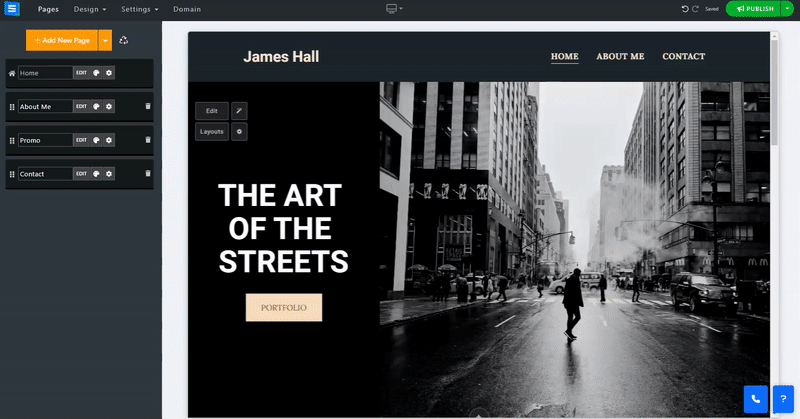
Bu bölümde Çevrimiçi Kurs sayfanızdaki öğeleri nasıl ekleyeceğinizi, kaldıracağınızı ve yöneteceğinizi öğreneceksiniz.
Düzenle düğmesini tıklayın.
Listedeki bir öğeyi yeniden konumlandırmak için Oklar simgesini tıklayın ve sürükleyin.
Bir öğeyi Düzenlemek , Çoğaltmak , Önizlemek veya Silmek için Üç nokta simgesini tıklayın.
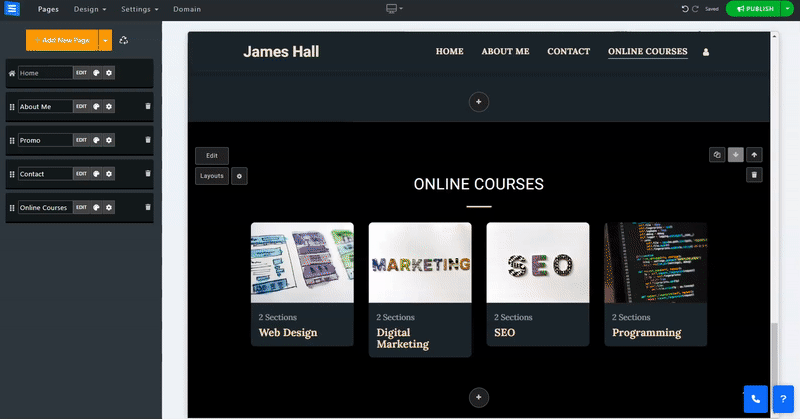
Yeni Kurs Ekle düğmesini tıklayın ve kurs ayarlarını ve bilgilerini düzenleyin:
Ad - Kurs adını ekleyin.
Açıklama - Kurs konusu ve içeriği hakkında kısa bir açıklama ekleyin.
Kategori Ekle - Yeni kursu mevcut bir kategoriye ekleyin veya Yeni Kategori Ekle düğmesini tıklatarak yeni bir kurs oluşturun. Kategoriler kurslarınızı konulara ayırmanıza olanak tanır. Yeni kategori sayfa başlığının altında görünecektir. Bir kategoriyi sildiğinizde içindeki öğelerin de silineceğini unutmayın.
Görüntüler
Bir resim eklemek için Resim Seç'i tıklayın. Bilgisayarınızdan bir görsel yükleyebilir , Görsel Kütüphanesinden bir görsel seçebilir veya Facebook gibi harici bir hizmetten bir görseli içe aktarabilir ve daha fazlasını yapabilirsiniz . (boyut sınırı 50MB)
Erişim Türü (ücretsiz veya ücretli) - Kursunuza erişimi ayarlayın. Kullanıcıların yalnızca ödeme yapıldıktan sonra erişmesine, yalnızca bir kullanıcının kaydolmasını gerektiren erişime veya tüm kullanıcılara ücretsiz erişime izin verebilirsiniz.
Fiyat - Kursunuz için fiyat oranını ayarlayın
Satışta - Kurs için bir satış fiyatı eklemek için bu seçeneği açın.
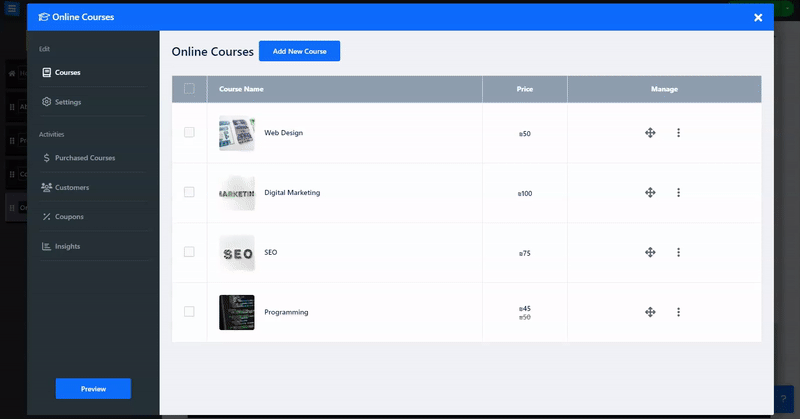
Kursunuza bölümler ekleyin. Bu bölümler, ders müfredatınıza uygun olarak dersi bölümlere ayırmanıza olanak tanır. Her bölümde birden fazla ders yer alabilir.
Bölüm Adı - Bölüm adını veya kısa açıklamayı ekleyin (en fazla 250 karakter)
Bölüm ekle düğmesine tıklayarak yeni bir bölüm ekleyin.
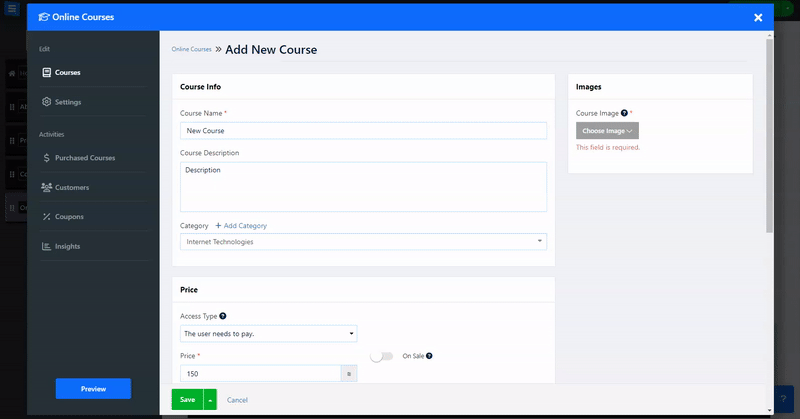
Ders ayrıntılarını eklemek için Düzenle'yi tıklayın:
Ad - Dersin adını ekleyin
Açıklama - Ders açıklamasını ekleyin
Dersi Önizleme - Kullanıcıların, kursun tamamını satın almak zorunda kalmadan seçilen dersi görüntülemesine izin verme seçeneğini etkinleştirin.
Video Türü - Eklenen kurs ortamının türünü seçin, Youtube veya Vimeo'dan bir video kullanın veya bilgisayarınızdan veya Google Drive, Facebook ve daha fazlası gibi harici bir hizmetten video yüklemek için özel seçeneği seçin. Alternatif olarak, bilgisayarınızdan Yalnızca Ses dosyası eklemek için Ses'i seçebilirsiniz.
👉 Not: - Yüklenen dosyaların maksimum boyutu, sahip olduğunuz paket türüne göre belirlenir. Aşağıdaki her paket için maksimum dosya boyutu sınırlamalarına göz atın:
Temel Paket: 500MB
Gelişmiş Paket: 1GB
Profesyonel Paket: 2GB
Altın Paket: 3GB
Platin Paket: 5GB
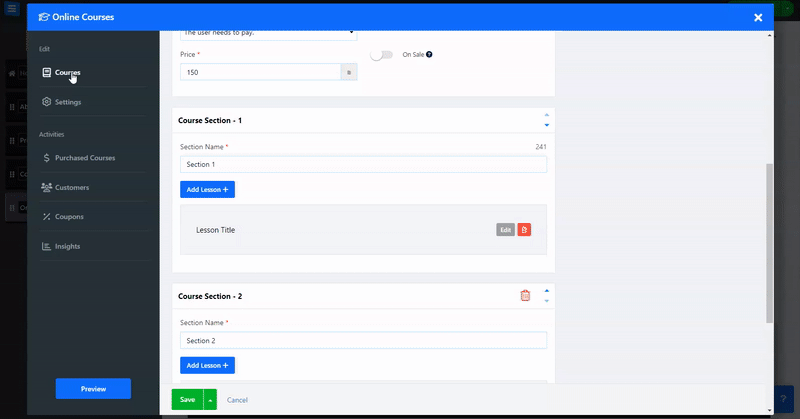
Ziyaretçilerin bir kursa kaydolurken doldurmaları için bir Kayıt Formu oluşturun.
Formu ihtiyaçlarınıza en iyi şekilde uyacak şekilde özelleştirmek için özel form oluşturucuyu kullanın
Özel Form Oluşturma Aracı hakkında daha fazlasını okuyun.
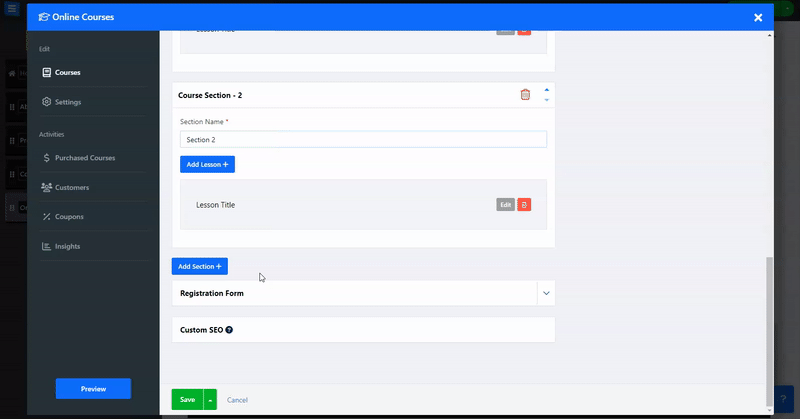
Farklı hizmetlerinizin SEO ayarlarını yapın. Özel SEO hakkında daha fazlasını okuyun.
Ayarlar sekmesi altında ödeme yönteminizi ve Verginizi düzenleyin, ayrıca kurs özel etiketlerini ve sepetten vazgeçme aracı gibi kurs seçeneklerini düzenleyin.
Ödeme Yöntemleri sekmesinde kabul edilen para biriminizi ve ödeme yöntemlerinizi ayarlayın. Para Birimi ve Ödeme Yöntemlerini ayarlama hakkında bilgi edinin.
Vergi sekmesinin içine bölgeleri ve vergiyi ekleyin. Vergi ayarlama hakkında bilgi edinin.
Seçenekler altında, satın alma işleminin ortasında alışveriş sepetini terk eden ziyaretçilere hatırlatma e-postaları göndermek için Terk Edilen Sipariş Hatırlatıcısını etkinleştirin. Terk Edilmiş Sepet Hatırlatma Aracı hakkında bilgi edinin. Özel Etiketler'in altına özel etiketler ekleyin.
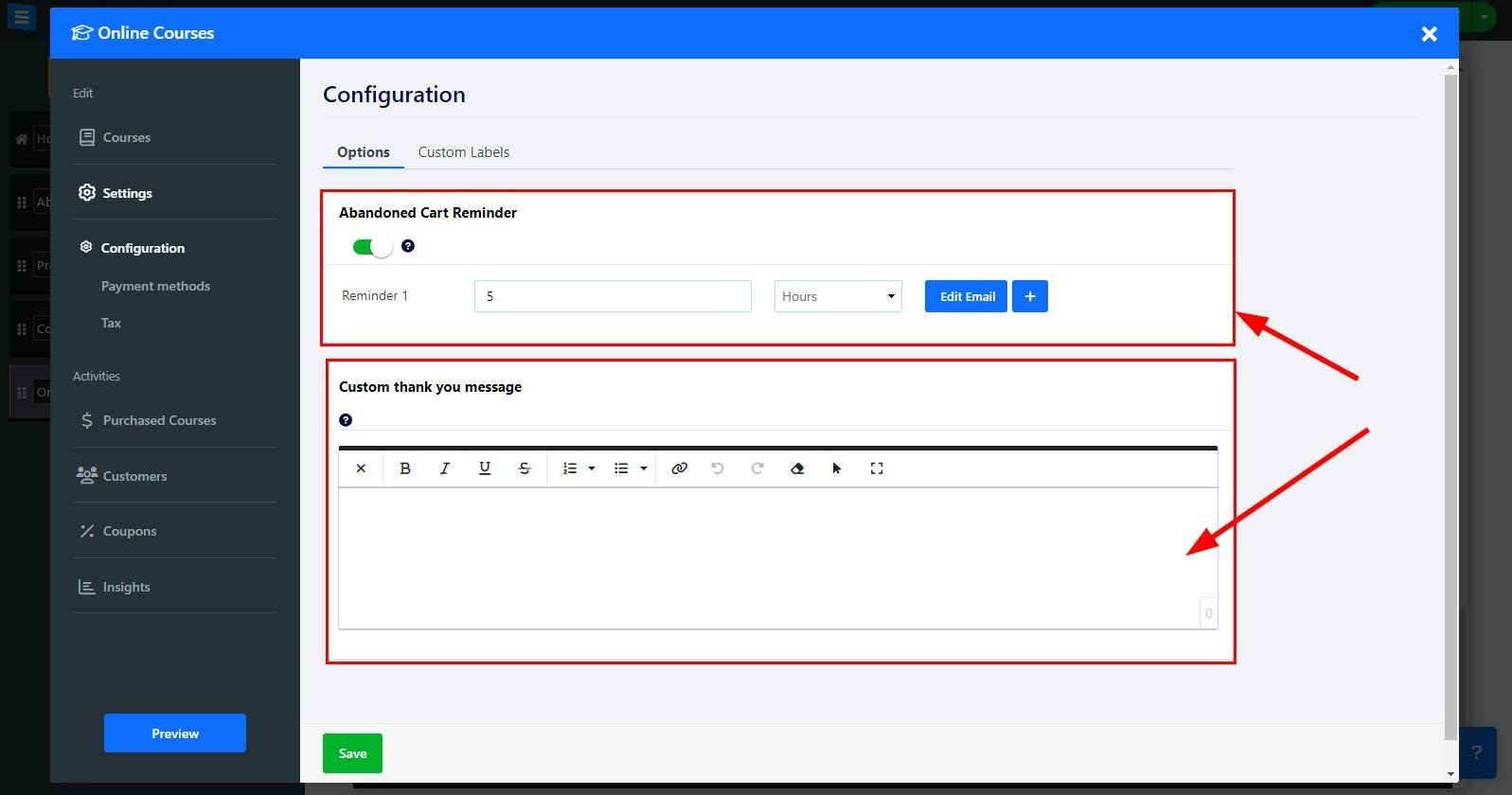
Çevrimiçi kurslarınıza abonelik seçeneği ekleyin
Ayar sekmesi altında yapılandırmayı seçin
Abonelik altında Kursları aboneliğe dayalı ödeme olarak değiştir alanına tıklayın ve açılır menüden Açık veya Kapalı'yı seçin
Abonelik oranınızı ve sürenizi ayarlamak için Düzenle'ye tıklayın:
Fiyatlandırma Adı - Fiyat için bir ad seçin
Fiyatlandırma Aralığı - Müşterilerinizin abonelik için ne sıklıkta faturalandırılacağını seçin, Aylık, 3 ayda bir, 6 ayda bir veya yılda bir arasında seçim yapın
Fiyatlandırma Etiketi - En iyi değer veya önerilen gibi bir fiyatlandırma etiketi ekleyin
Fiyat - abonelik tutarını ekleyin
Yeni Fiyatlandırma Ekle - Yeni Fiyatlandırma Ekle'ye tıklayarak daha fazla fiyatlandırma seçeneği ekleyin
bu, abonelikler için farklı seçenekler oluşturmanıza olanak tanır
👉 Not: Seçilen ödeme ağ geçidi olarak Stripe'ı kullandığınızda, kullanıcılarınıza abone oldukları kurslar için yinelenen ödemeler sunabileceksiniz. Ödeme ağ geçidiniz olarak Stripe'ı kullanmıyorsanız Müşterileriniz, seçtikleri abonelik aralığına bağlı olarak her ayın sonunda (eksi 10 gün) e-posta yoluyla yenileme hatırlatıcıları alacaktır.
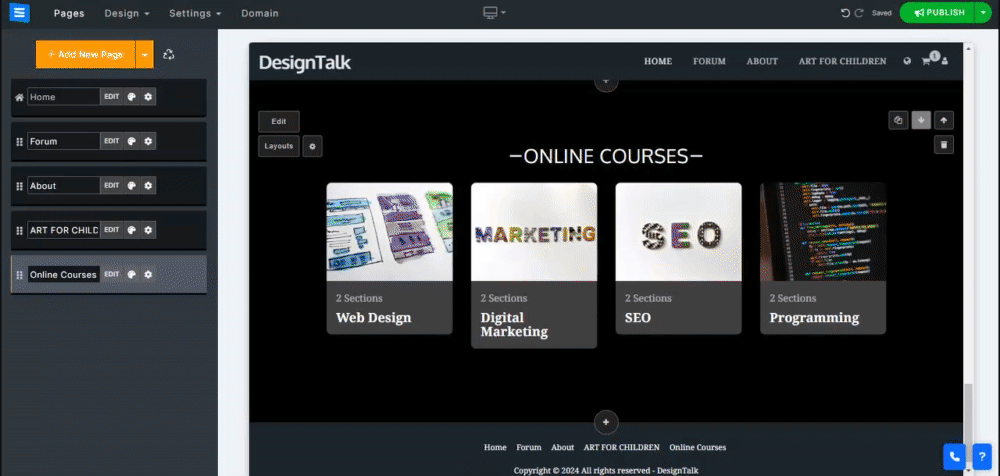
Satın Alınan Kurslar sekmesinde satın alınan tüm kursların listesini görün, bunları duruma, tarihe ve türe göre filtreleyin ve yönetin. Siparişlerinizi Kontrol Etme hakkında bilgi edinin.
Kuponlar sekmesinde özel fırsatlar ve indirimler sunmak için kuponlar oluşturun. Kupon Oluşturma hakkında bilgi edinin.
Analizler sekmesinde sipariş etkinliğini izleyin ve analiz edin.